ASUS TUF Dash F15でOculus Quest 2を使う ■Core i7-11370H /16GB /RTX3070■

ASUS様より、新世代GPUであるGeForce RTX 3070を積んだゲーミングノート「ASUS TUF Dash F15」をお借りいたしました。質実剛健なデザインのこのPCでOculus Quest 2がどの程度楽しめるのかどうか、検証していきます。
テスト機:ASUS TUF Dash F15 FX516PR

今回お借りしたPCのスペックは下記の通り。このPCの性能を検証していきます。
| model | ASUS TUF Dash F15 FX516PR FX516PR-I7R3070ECG |
|---|---|
| ディスプレイ | 15.6インチ FHD液晶(1920x1080px、240Hz) |
| CPU | Intel Core i7-11370H 4コア8スレッド・3.3GHz(TB 4.8GHz) |
| GPU | NVIDIA GeForce RTX 3070 8GB GDDR6 |
| メモリ | 16GB |
| SSD | 1TB (NVMe/M.2、PCIe3.0 x4) |
| HDD | なし |
| 電源 | 200W |
| OS | Windows10 Home 64bit |
このASUS TUF Dash F15が搭載しているGeForce 3070のノートPC版は、2021年1月に初めてリリースされています。
Oculus Quest 2を動かしてみる

Oculus Quest 2を接続し、どれくらいの性能が出ているのかを確認していきます。目安として、PCが描けるフレームレートを用います。
Oculusアプリのグラフィック設定を変更し、レンダリング解像度の設定を最小値「0.7x」と標準値「1.0x」と、最高値「1.3x」に設定して、各々のフレームレートをまとめます。
Oculus Quest 2を接続する~Oculus Linkの配線の様子
ASUS TUF Dash F15は向かって左側にThunderbolt4ポートを1つ持っています。このポートを使えば、USBケーブル1本でOculus Linkが起動します。

給電能力も十分です。
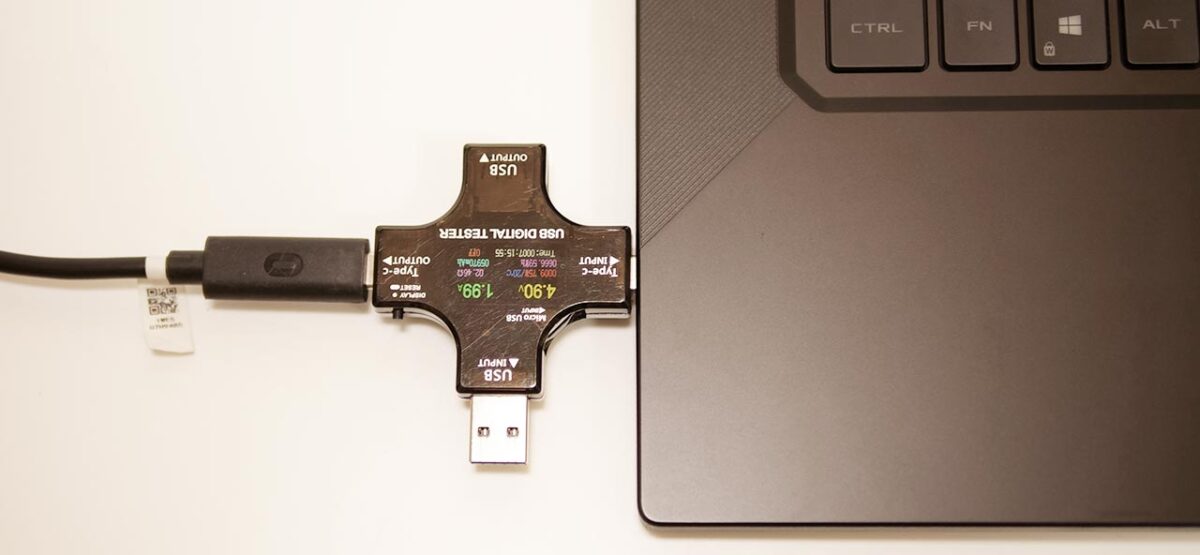
このポートを使えば、エンドレスでOculus Linkが使えます。
「BEAT SABER」のフレームレート

軽いVRアプリの代表格として、BEAT SABERをテストします。
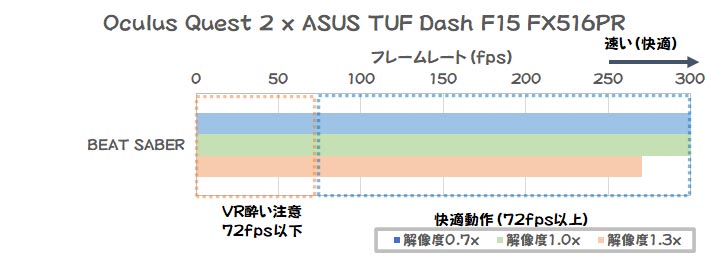
レンダリング解像度を限界まで上げても、フレームレートは250fps以上と、快適に動作します。
「Half-Life:Alyx」のフレームレート

リッチな映像を描画するアプリとして、Half-Life:Alyxを動かします。
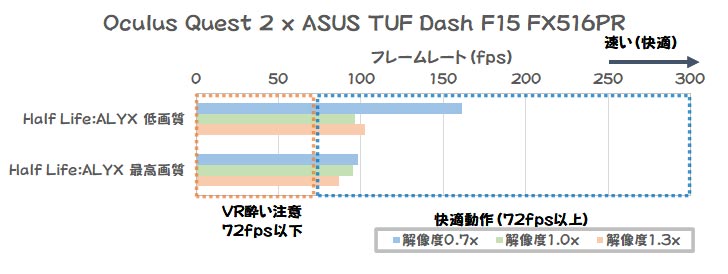
画質の設定は、「低画質」と「最高画質」の2点でリフレッシュレートを見ていきます。
いずれの設定にしても、フレームレート72fpsは軽く超えており、快適に動作します。
「SteamVR Home」のフレームレート

SteamVRを立ち上げると出てくるホーム画面です。SteamVRを起動する時には見ることになるので、ここが快適に動かなければ、ストレスを感じるでしょう。
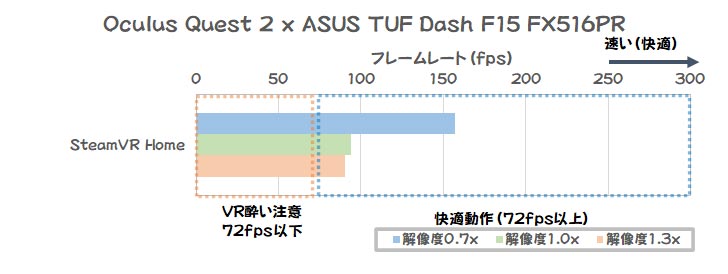
Oculus Questのグラフィック設定を品質を優先にしても90fps程度は出ています。快適にプレイできます。
「Asgard’s Wrath」のフレームレート

Oculus Link発表時に、同時に発表された大作RPGです。重たいVRアプリの代表格です。
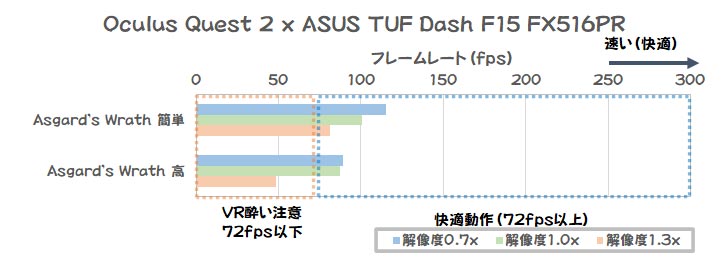
高画質設定にすると、レンダリング解像度の設定を「1.0x」でも、フレーム落ちを起こさずに描写しきっています。実質的に、ASUS TUF Dash F15でAsgard’s Wrathはかなり快適にプレイが出来ると言えます。
フレームレート測定結果まとめ
Oculus Quest 2はレンダリング解像度が多少下げても、粒状感(スクリーンドア効果)が少なく、快適に使用できます。
現実的には、標準設定でフレーム落ちが発生しなければ、十分に使用できると考えていいでしょう。
標準設定(4128 x 2096)
PCのOculusアプリのレンダリング解像度設定を中央の「1.0x」(解像度:4128 x 2096)のままで、各アプリのフレームレートを測定しました。
各アプリでフレーム落ちは発生しておらず、快適にプレイできます。
フレームレート狙い設定(2784 x 1408)
PCのOculusアプリのレンダリング解像度設定を最小の「0.7x」(解像度:2784 x 1408)とし、フレームレートが一番高くなる状態で測定しました。
どのアプリも余裕を持って動作します。アプリを高画質設定にしてもフレーム落ちは発生していません。
高画質狙い設定(5408×2736)
PCのOculusアプリのレンダリング解像度設定を最大の「1.3x」(解像度:5408×2736)とし、画質が一番高くなる状態で、フレームレートを測定しました。
Asgard’s Wrathの高画質設定時にのみフレーム落ちが発生しています。
現実的には、ここまでレンダリング解像度を上げる必要はないでしょう。
まとめ
ASUS TUF Dash F15でOculus Quest 2は十分使えます。
レンダリング解像度は「1.0x」かAutoがおススメ。
Oculus Quest 2はレンダリング解像度が多少下げても、粒状感(スクリーンドア効果)が少なく、快適に使用できます。
ASUS TUF Dash F15は、新世代のGPU・CPUを積んでおり、一世代前のハイエンドモデル相当の性能を持っています。このため、Oculus Quest 2の能力は十分引き出せます。
Oculus Quest 2のレンダリング解像度の設定は不要なほど高く上げることが出来るため、をむやみに上げると、描写が追いつかなくなります。レンダリング解像度の設定はAutoのままか、「1.0x」程度に抑える方が無難です。
ASUS TUF Dash F15は、CPU共に余裕があるために、少々割り込みが入ろうともゲーム中の動作の遅れが起きず、VRの世界に浸っていられます。














ディスカッション
コメント一覧
まだ、コメントがありません